Lệnh Select Case trong VBA: Rẻ nhánh chương trình đơn giản - ự học Excel VBA
Trong bài này chúng ta sẽ tìm hiểu lệnh Select Case trong VBA, đây là lệnh rẻ nhánh có công dụng tương tự như lệnh if then, tuy nhiên nó có nhiều mặt hạn chế hơn nên ít được sử dụng hơn. Trong lập trình VBA Excel, nếu bạn muốn so sánh một giá trị nào đó rồi rẻ nhánh chương trình thì tốt nhất là ...
Trong bài này chúng ta sẽ tìm hiểu lệnh Select Case trong VBA, đây là lệnh rẻ nhánh có công dụng tương tự như lệnh if then, tuy nhiên nó có nhiều mặt hạn chế hơn nên ít được sử dụng hơn.
Trong lập trình VBA Excel, nếu bạn muốn so sánh một giá trị nào đó rồi rẻ nhánh chương trình thì tốt nhất là bạn hãy sử dụng lệnh Select Case. Còn nếu điều kiện so sánh phức tạp thì nên sử dụng lệnh If Else.
1. Cú pháp Select Case trong VBA
Trước tiên hãy tham khảo cú pháp sau:
Select Case variable
Case Is condition1
' Code chạy nếu condition1 true
Case Is condition2
' Code chạy nếu condition2 true
Case Is condition3
' Code chạy nếu condition3 true
...
...
Case Else
' Code chạy nếu khôngcó case nào ở trên chạy
End SelectTrong đó:
variablelà giá trị cần mang đi so sánh ở các casecondition1,condition2, ... là những điều kiện so sánh ở mỗi case, nếu case nào có điều kiện trả về true thì code trong case đó được chạy, sau đó nhảy ra khỏi lệnh Select Case.Case Elsesẽ chạy khi các case ở phía trên không có case nào được chạy.
Ví dụ: Kiểm tra điểm số và in kết quả.
Dim score As Integer, result as String
score = 70
Select Case score
Case Is >= 80
result = "Giỏi"
Case Is >= 70
result = "Khá"
Case Is >= 60
result = "Trung bình"
Case Else
result = "Yếu"
End SelectChạy đoạn code này thì biến result sẽ có giá trị là "good", tức là case dưới đây sẽ được chạy.
Case Is >= 70
result = "Khá"Vì có một case thỏa và chạy rồi nên những case phía dưới sẽ không chạy nữa, tức trình biên dịch sẽ nhảy ra khỏi lệnh này luôn.
2. Ví dụ khác về Select Case trong VBA
Cho giá trị của ô A1 là 70, hãy viết chương trình kiểm tra giá trị của ô này và in ra kết quả ở ô B1 theo yêu cầu sau:
- Nếu A1 >= 80 thì B1 nhận giá trị "Giỏi"
- Nếu A1 >= 70 thì B1 nhận giá trị "Khá"
- Nếu A1 >= 60 thì B1 nhận giá trị "Trung bình"
- Trường hợp còn lại thì B1 nhận giá trị "Yếu"
Cách làm như sau:
1. Tạo một command button.
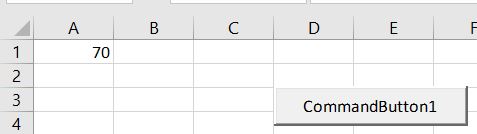
2. Viết chương trình sau vào sự kiện click button.
Nếu bạn chưa biết cách làm thì hãy xem bài cách tạo macro nhé.
Private Sub CommandButton1_Click()
Dim score As Integer, result As String
score = Range("A1").Value
Select Case score
Case Is >= 80
result = "Gioi"
Case Is >= 70
result = "Kha"
Case Is >= 60
result = "Trung binh"
Case Else
result = "Yeu"
End Select
Range("B1").Value = result
End Sub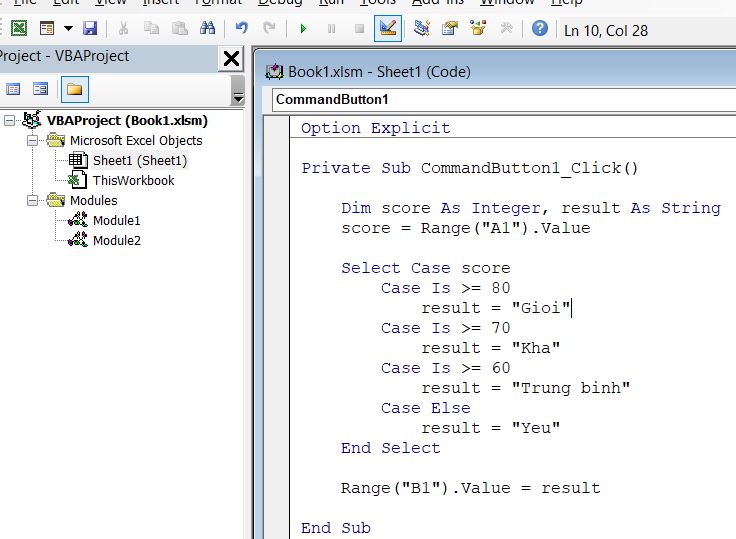
Bạn hãy click vào button thì thu được kết quả như sau:
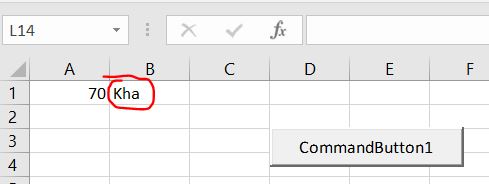
Bạn có thể thay đổi giá trị của ô A1 và click lại vào button để xem kết quả thay đổi như thế nào nhé.
Trên là cách sử dụng lệnh Select Case trong VBA, đây là lệnh dùng để rẻ nhánh chương trình trong trường hợp bạn cần so sánh để rẻ nhánh một giá trị nào đó. Trường hợp phức tạp hơn thì ta nên sử dụng lệnh if else. Chúc bạn thành công!
